
¿Cómo cambiar la ubicación en iPhone 13/12/11/X/8 fácilmente?

¿Quieres ver videos de Netflix de bibliotecas que no están disponibles en tu país o región? ¿Necesita ocultar su ubicación real para que no sea rastreada por piratas informáticos o spyware? ¿O desea obtener fabulosos accesorios y diversión de los juegos de realidad virtual que no están disponibles en su región o país? Siete formas sencillas en esta guía le mostrarán cómo cambiar la ubicación en el iPhone sin esfuerzo.
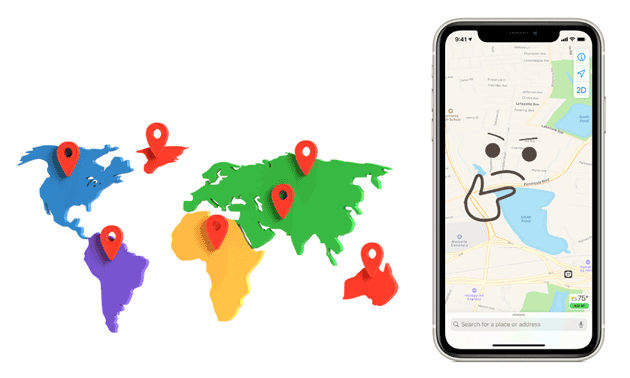
Parte 1. Cosas que debe saber antes de cambiar de ubicación en iPhone
Parte 2. Cómo cambiar la ubicación del iPhone de forma permanente desde Configuración
Parte 3. Cómo cambiar la ubicación en el iPhone temporalmente a través del cambiador de ubicación del iPhone
Parte 4. Cómo cambiar tu ubicación en iPhone usando un Mac o PC
Parte 5. Cómo cambiar la ubicación actual en iPhone a través de cualquier navegador
Parte 6. Cómo configurar una ubicación diferente en iPhone a través de una VPN
Parte 7. Cómo cambiar la ubicación en iPhone con 3uTools
Parte 8. Cómo cambiar la ubicación en el iPhone editando el archivo PLIST
Bono: Preguntas frecuentes sobre la ubicación del iPhone
Supongo que puede tener varias razones para cambiar la ubicación en su iPhone y se pregunta si es posible cambiar la ubicación en su iPhone. En esta parte, te guiaremos a través de estas preguntas.
1. ¿Por qué necesita cambiar su ubicación actual en el iPhone?
A continuación se muestran las posibles razones para cambiar de ubicación en un iPhone.
2. ¿Puedes cambiar tu ubicación en tu iPhone?
La respuesta es sí. Puede usar una VPN confiable o un cambiador de ubicación para cambiar su ubicación en su iPhone o editar el país o la región de la ID de Apple. Luego, puede disfrutar de servicios en otras regiones o descargar aplicaciones que no están disponibles en su país desde la App Store.
Lea también: ¿Quieres seleccionar la mejor aplicación de suplantación de identidad para cambiar tu ubicación en Pokemon Go? Si es así, puedes echar un vistazo a este artículo.
La forma más fácil de editar la ubicación en el iPhone es desde Configuración. Los siguientes consejos le muestran cómo hacerlo.
1. Desbloquea tu iPhone y abre Ajustes.
2. Haga clic en su nombre > toque Medios y compras > Ver cuenta. Si se te solicita, inicia sesión con la contraseña de tu ID de Apple.
3. Pulsa País/Región > Cambiar país o región > selecciona tu nuevo país o región > ver y aceptar los Términos y condiciones.
4. Pulsa Aceptar en la esquina superior derecha para confirmar. Después de eso, elija un método de pago, ingrese su nueva información de pago y dirección de facturación, y toque Siguiente. ¡Listo!

Te puede interesar: ¿Quieres saber más sobre Appvalley Pokemon Go? A continuación, puede abrir este artículo. Te dirá todo lo que quieras.
Si solo necesita cambiar temporalmente la ubicación en aplicaciones basadas en la ubicación, juegos de realidad aumentada o aplicaciones de citas, iPhone Location Changer es una mejor manera. Le permite cambiar la ubicación GPS del iPhone a cualquier parte del mundo a una velocidad y ruta personalizadas. Además, también guarda el archivo GPX de una o varias rutas para un cambio rápido la próxima vez.
Los aspectos más destacados de iPhone Location Changer:
* Cambie la ubicación GPS en el iPhone como desee a nivel mundial.
* Planifique una ruta para moverse con una velocidad personalizada.
* Utilice el joystick para fingir el movimiento del GPS libremente.
* Importa y exporta archivos GPX para guardar tus rutas favoritas.
* Admite muchas aplicaciones, plataformas y juegos de realidad aumentada basados en la ubicación, como Snapchat, WhatsApp, Facebook Messenger, Tinder, Pokemon Go, etc.
* Funciona con todos los modelos de iPhone con iOS 15 o versiones anteriores, como iPhone 13 Pro Max / 13 Pro / 13 / 13 mini / 12 Pro Max / 12 Pro / 12 Pro / 12 mini / SE / 11 Pro Max / 11 Pro / 11 / XS Max / XS / XR / X / 8/8 Plus / 7 Plus / 7 / 6S Plus / 6S / 6S / 6 Plus / 6 / 5S / 5C / 5 / 4S / 4, etc.
¿Cómo cambiar mi ubicación en iPhone temporalmente?
1. Conecte su iPhone a la computadora.
Inicie la aplicación después de instalarla en su computadora y toque Comenzar. A continuación, conecte su iPhone a la computadora con un cable USB y confíe en la computadora en su iPhone si se le solicita.

2. Selecciona un destino en el mapa.
Después de cargar el mapa con éxito, elija el modo de teletransporte en la esquina superior derecha y desplace el mouse para acercar y alejar el mapa para elegir un destino. Alternativamente, puede ingresar las coordenadas GPS en la esquina superior izquierda para buscar el destino.
3. Cambie la ubicación en el iPhone con un solo clic.
Al seleccionar un destino en el mapa, una barra lateral muestra los detalles del destino. Presione Mover en la ventana emergente para cambiar la ubicación del iPhone ahora mismo.

Lecturas complementarias:
¿Cómo cambiar la dirección de casa en iPhone? 5 formas en las que necesitarás
¿Cómo cambiar la ubicación en Facebook Marketplace? 4 formas sencillas de nunca saberlo
También puede cambiar la ubicación de su iPhone en una computadora.
Veamos cómo cambiar la ubicación en el iPhone con la computadora portátil.
1. Ejecute la aplicación Música en su Mac con macOS Catalina o posterior, o abra iTunes en Windows PC o Mac con macOS Mojave o anterior.
2. En la barra de menú de la parte superior, haga clic en Cuenta > Ver mi cuenta e inicie sesión con las credenciales de su ID de Apple.
3. Seleccione Cambiar país o región en la página Información de la cuenta y elija un nuevo país o región.
4. Lee los Términos y condiciones y toca Aceptar. A continuación, presione Aceptar nuevamente para confirmar.
5. Proporcione su nueva información de pago y dirección de facturación y haga clic en Continuar.
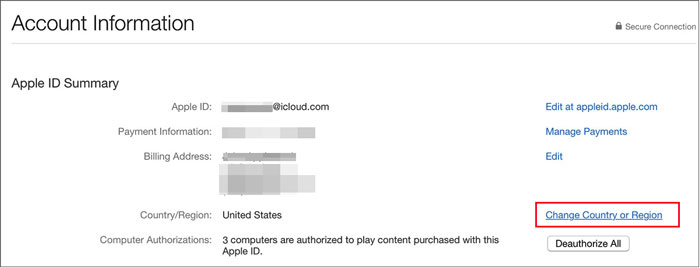
Es posible que desee:
¿Cómo recuperar mensajes de texto eliminados en un iPad con facilidad? Puedes consultar esta guía completa directamente.
Esta es una guía completa con 10 opciones de editores de video GoPro. ¿Quizás quieras echarle un vistazo?
Otra forma de cambiar la ubicación en el iPhone es editándola desde un navegador. Puede consultar estas instrucciones para hacerlo.
¿Cómo cambio mi ubicación en mi iPhone en línea?
1. Abra cualquier navegador en su iPhone y visite appleid.apple.com.
2. Después de ingresar el ID de Apple y la contraseña, verifique su identidad según sea necesario.
3. Desplázate hacia abajo hasta la sección Cuenta , toca Editar y selecciona un nuevo país o región en el menú País/Región .
4. Siga las indicaciones en pantalla para seleccionar un método de pago válido para la nueva dirección.
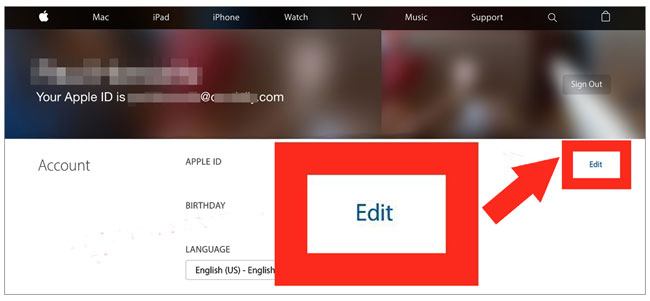
El uso de una VPN confiable cambiará fácilmente la ubicación en su iPhone sin jailbreak. Entre tantas VPN de renombre, tomaremos ExpressVPN como ejemplo.
¿Cómo cambiar la ubicación en iPhone con una VPN?
1. Instale y abra ExpressVPN desde la App Store.
2. Haga clic en Iniciar sesión e ingrese los detalles de su cuenta. Si no tiene una cuenta, haga clic en Nuevo usuario para crear una.
3. Si te pregunta si quieres guardar la contraseña en tu llavero de iCloud, toma una decisión y haz clic en Aceptar y continuar. Más adelante, permita que la aplicación agregue una configuración de VPN.
4. Una vez configurado, haga clic en Ubicación inteligente y la aplicación encontrará la ubicación óptima para usted. Seleccione uno o elija otro de las ubicaciones recomendadas.
5. Si desea seleccionar una nueva ubicación, toque Todo > elija la región que desee y se conectará automáticamente a una ubicación en esa región.

Sobresueldo: Puede recuperar datos en el iPhone que no puede encender siguiendo esta guía. ¿Quieres probarlo?
3uTools es una forma fácil y gratuita de cambiar la ubicación en iPhone o iPad con iOS o iPadOS 15 o anterior. Si está interesado en esta manera, repita los siguientes pasos para cambiar su ubicación libremente.
¿Cómo cambiar la ubicación en el iPhone 12/11?
1. Descargue 3uTools en su computadora en Windows 11 u otras versiones.
2. Elija Caja de herramientas en la parte superior > VirtualLocation > decida una ubicación en el mapa o busque una ubicación.
3. Elija la opción Modificar ubicación virtual y toque Aceptar para confirmar.
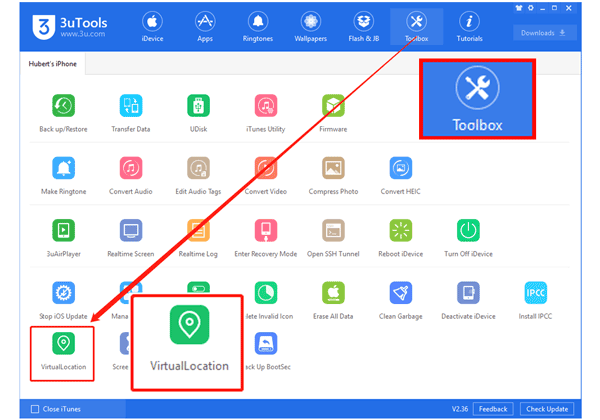
Nota: Si desea restaurar a una ubicación GPS real, reinicie su iPhone.
Esta forma requiere un programa informático y una base de codificación y puede ser complicada para un principiante en informática. Sin embargo, solo funciona para ejecutar iPhones iOS 10 o anteriores y puede cambiar o destruir algunos archivos. Si desea impugnarlo, continúe con los pasos a continuación.
1. Descargue e instale 3uTools en su computadora.
2. Conecte su iPhone a la computadora con un cable USB y toque iDevice en la computadora.
3. Elija Copia de seguridad /restauración > Copia de seguridad de iDevice. Una vez hecho esto, regrese a la sección Copia de seguridad /restauración y toque Administración de copias de seguridad.
4. Elija el archivo de copia de seguridad más reciente y haga clic en Ver ahora > aplicaciones. Luego, busque AppDomain-com.apple.Maps y presione Biblioteca > Preferencias.
5. Abra el archivo llamado com.apple.Maps.plist y desplácese hacia abajo hasta la parte inferior derecha.
6. Copie y pegue los siguientes códigos encima de las dos últimas líneas / dict y /plist y presione Guardar.
7. Toque Copia de seguridad / Restaurar > Restaurar > Restaurar datos > elija los datos que acaba de modificar > presione Restaurar ahora.
8. Una vez que haya terminado, ejecute la aplicación Mapas en su iPhone e ingrese cualquier ubicación a la que desee cambiar. Por último, haga clic en Ubicación de simulación.

1. ¿Cómo desactivar la ubicación en tu iPhone?
2. ¿Cómo compartir tu ubicación en iPhone?
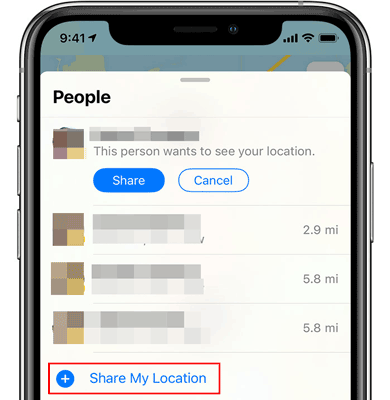
3. ¿Cómo ver el historial de ubicaciones en iPhone?

4. ¿Cómo eliminar todas las ubicaciones significativas en el iPhone?
Eso es todo sobre cómo cambiar la ubicación en el iPhone. Te recomiendo que pruebes iPhone Location Changer , ya que solo cambia temporalmente la ubicación en las aplicaciones basadas en la ubicación y es seguro y fácil de usar. Además, puede cambiar a cualquier lugar del mundo como desee sin que su cuenta sea bloqueada. ¿No lo intentarás?
Artículos relacionados:
¿Cómo evitar que alguien espíe mi teléfono celular? [Con prevenciones]
¿Cómo cambiar tu ubicación en el mapa de Snapchat en iPhone y Android? (Guía Completa)
6 formas factibles de falsificar la ubicación GPS en iPhone
Suplantación fácil de Pokémon Go en dispositivos iOS de las 7 mejores formas
¿Cómo falsificar GPS en Android sin ubicación simulada? (Guía completa)